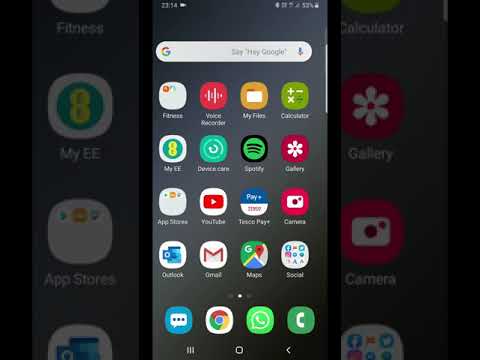
#Samsung #Galaxy # S9 ir viens no labākajiem viedtālruņu modeļiem, kas tirgū izlaists pagājušajā gadā. Šī ierīce ir kļuvusi populāra patērētāju vidū, pateicoties izcilajām funkciju kopām. Šī ir IP68 sertificēta ierīce, kurā tiek izmantots alumīnija rāmis, kuru gan priekšpusē, gan aizmugurē atbalsta Corning Gorilla Glass. Tam ir 5,8 collu Super AMOLED displejs, savukārt zem pārsega atrodas Snapdragon 845 procesors apvienojumā ar 4 GB RAM. Lai gan šī ir stabila veiktspēja, ir gadījumi, kad var rasties noteikti jautājumi, kurus mēs šodien pievērsīsimies. Šajā mūsu problēmu novēršanas sērijas pēdējā daļā mēs pievērsīsimies tam, ka Galaxy S9 nevar nosūtīt e-pastu pēc Android Pie atjaunināšanas problēmas.
Ja jums pieder Samsung Galaxy S9 vai kāda cita Android ierīce, sazinieties ar mums, izmantojot šo veidlapu. Mēs ar prieku jums palīdzēsim ar visām jūsu ierīces bažām. Tas ir bezmaksas pakalpojums, ko mēs piedāvājam bez pievienotām virknēm. Tomēr mēs lūdzam, kad sazināties ar mums, mēģiniet būt pēc iespējas detalizētākam, lai varētu veikt precīzu novērtējumu un sniegt pareizu risinājumu.
Kā novērst Samsung Galaxy S9 nevar nosūtīt e-pastu pēc Android Pie atjaunināšanas
Problēma: Labdien! Kopš pagājušās nedēļas man ir problēma ar S9, kas atjaunināts ar Pie, un samsung pasta lietotni. Šeit ir detalizēta informācija par jautājumiem un viss, ko es jau mēģināju novērst. Vai ir kāda ideja par to, kā pēc tam varētu novērst problēmu, nemainot pasta lietotni? (tā kā man patika Samsung viena funkcija) ... * 3 konti, kas izveidoti Samsung e-pasta lietotnē, 1 ir apmaiņas aktīvais sinhronizācija (tātad galvenais), 2 imapā * 2 imap konts darbojas perfekti (sūtīt / saņemt). * apmaiņa activesync saņem e-pastus, kontaktpersonas tiek sinhronizētas, kalendārs sinhronizēts, BET nav iespējams nosūtīt nevienu e-pastu. Viņi paliek iestrēguši sūtīšanas mapē (iesūtnē), ja es piespiedu sūtīt, tad tas mēģina nosūtīt vairākas stundas, bet nekas neiziet. Pēc tam man ir jārestartē lietotne, lai to atkal izmantotu.
ES mēģināju:
- * restartējiet tālruni: nav panākumu
- * dzēst kontus un atjaunot tos: neveiksmīgi
- * tukša kešatmiņa + datu lietotne, pēc tam atkārtoti instalējiet kontu: neveiksmīgi
- * interneta savienojums ir labs, problēma wifi un 4G
- * sazinājās ar aktīvo sinhronizācijas piegādātāju, un viņu pusē nav atrasti jautājumi
- * apmainīties ar pastkasti labi, izmantojot tīmekļa pastu
- * instalēja citu pasta lietotni (gmail, mail one, outlook): apmaiņas konts ar visiem viņiem darbojās perfekti (bet pēc tam grūtāk pareizi sinhronizēt kalendāru)
Vai ir kāda ideja par šīs kļūdas novēršanu, kas, šķiet, ir saistīta ar Samsung vietējā pasta lietotni? Liels paldies. Ar laba vēlējumiem
Risinājums: Pirms veicat problēmu novēršanas darbības šajā tālrunī, vislabāk ir pārliecināties, vai tas darbojas ar jaunāko programmatūras versiju. Ja atjauninājums ir pieejams, iesaku vispirms to lejupielādēt un instalēt.
Tā kā šo problēmu, visticamāk, izraisa programmatūras kļūme, mēs centīsimies novērst traucējumus ierīces programmatūras pusē. Veiciet tālāk norādītās problēmu novēršanas darbības, kuras ieteicams izmantot tieši šai problēmai.
Veiciet atiestatīšanu
Pirmā lieta, kas jums būs jādara šajā konkrētajā gadījumā, ir mīkstā atiestatīšana. Tas parasti novērsīs nelielas programmatūras kļūmes izraisītas problēmas, jo tas atsvaidzinās tālruņa programmatūru. To sauc arī par simulētu akumulatora vilkšanu, jo tas atvieno tālruni no akumulatora.
- Nospiediet barošanas un skaļuma samazināšanas taustiņu līdz 45 sekundēm.
- Pagaidiet, kamēr ierīce tiek restartēta.
Pārbaudiet, vai problēma joprojām pastāv.
Notīriet lietotnes Mail kešatmiņu un datus
Pastāv iespēja, ka problēmu var izraisīt korumpēti pagaidu dati lietotnē Mail. Jums jāatbrīvojas no šiem datiem, notīrot lietotnes kešatmiņu un datus. Kad tas būs izdarīts, jums būs vēlreiz jāiestata e-pasta konti.
- Sākuma ekrānā velciet uz augšu tukšā vietā, lai atvērtu lietotņu paplāti.
- Pieskarieties vienumam Iestatījumi> Lietotnes.
- Noklikšķiniet uz vēlamās lietojumprogrammas noklusējuma sarakstā.
- Lai parādītu iepriekš instalētas lietotnes, pieskarieties vienumam Izvēlne> Rādīt sistēmas lietotnes.
- Pieskarieties vienumam Krātuve> TĪRĪT KEMŠETNI> DZĒST DATUS> Dzēst
Vēlreiz iestatiet e-pastu un pēc tam pārbaudiet, vai problēma joprojām pastāv.
Pārbaudiet, vai problēma rodas drošajā režīmā
Šo problēmu var izraisīt tālrunī lejupielādēta lietotne. Lai pārbaudītu, vai tas tā ir, tālrunis jāieslēdz drošajā režīmā, jo šajā režīmā ir atļauts darboties tikai iepriekš instalētām lietotnēm.
- Izslēdziet tālruni.
- Nospiediet un turiet ieslēgšanas / izslēgšanas taustiņu aiz modeļa nosaukuma ekrāna, kas parādās ekrānā.
- Kad ekrānā parādās SAMSUNG, atlaidiet barošanas taustiņu.
- Tūlīt pēc barošanas taustiņa atlaišanas nospiediet un turiet skaļuma samazināšanas taustiņu.
- Turpiniet turēt skaļuma samazināšanas taustiņu, līdz ierīce pabeidz restartēšanu.
- Kad ekrāna apakšējā kreisajā stūrī parādās drošais režīms, atlaidiet skaļuma samazināšanas taustiņu.
Ja problēma šajā režīmā nerodas, visticamāk, problēmu izraisa lejupielādētā lietotne. Uzziniet, kāda ir šī lietotne, un atinstalējiet to.
Noslaukiet tālruņa kešatmiņas nodalījumu
Tālruņa sistēmas kešatmiņā saglabātie dati tiek izmantoti, lai paātrinātu piekļuvi tālruņa lietotnēm. Dažreiz šie dati var tikt bojāti, kā rezultātā ierīcē rodas problēmas. Lai pārbaudītu, vai problēmu rada bojāti kešatmiņā saglabātie dati, jums būs jānoslauka tālruņa kešatmiņas nodalījums no atkopšanas režīma.
- Izslēdziet tālruni.
- Nospiediet un turiet skaļuma palielināšanas taustiņu un Bixby taustiņu, pēc tam nospiediet un turiet ieslēgšanas / izslēgšanas taustiņu.
- Kad tiek parādīts Android logotips, atlaidiet visus taustiņus (pirms Android sistēmas atkopšanas izvēlnes opciju parādīšanas aptuveni 30–60 sekundes tiks rādīts ziņojums “Sistēmas atjauninājuma instalēšana”).
- Nospiediet skaļuma samazināšanas taustiņu, lai iezīmētu “noslaucīt kešatmiņas nodalījumu”.
- Nospiediet barošanas taustiņu, lai atlasītu.
- Nospiediet skaļuma samazināšanas taustiņu, lai iezīmētu “jā”, un nospiediet ieslēgšanas / izslēgšanas taustiņu, lai atlasītu.
- Kad tīrīšanas kešatmiņas nodalījums ir pabeigts, tiek iezīmēts “Reboot system now”.
- Nospiediet barošanas taustiņu, lai restartētu ierīci.
Pārbaudiet, vai problēma joprojām pastāv.
Veiciet rūpnīcas atiestatīšanu
Pēdējais problēmu novēršanas solis, kas jums jāapsver, ir rūpnīcas atiestatīšana. Tas atjaunos tālruņa sākotnējo rūpnīcas stāvokli. Pirms atiestatīšanas noteikti dublējiet tālruņa datus, jo tie procesā tiks izdzēsti.
- Izslēdziet tālruni.
- Nospiediet un turiet skaļuma palielināšanas taustiņu un Bixby taustiņu, pēc tam nospiediet un turiet ieslēgšanas / izslēgšanas taustiņu.
- Kad tiek parādīts zaļais Android logotips, atlaidiet visus taustiņus (pirms Android sistēmas atkopšanas izvēlnes opciju parādīšanas aptuveni 30 - 60 sekundes tiks rādīts ziņojums “Sistēmas atjauninājuma instalēšana”).
- Nospiediet skaļuma samazināšanas taustiņu vairākas reizes, lai iezīmētu “wipe data / factory reset”.
- Nospiediet barošanas pogu, lai atlasītu.
- Nospiediet skaļuma samazināšanas taustiņu, līdz tiek iezīmēts “Jā - dzēst visus lietotāja datus”.
- Nospiediet barošanas pogu, lai atlasītu un sāktu galveno atiestatīšanu.
- Kad galvenā atiestatīšana ir pabeigta, tiek iezīmēts ‘Reboot system now’.
- Nospiediet barošanas taustiņu, lai restartētu ierīci.
Pēc atiestatīšanas jums būs vēlreiz jāiestata e-pasts. Ļoti iespējams, ka problēma jau tiks novērsta.


